Kako v Excelu ustvariti mrežno papirno / kvadratno predlogo?
Običajno so celice v Excelu prikazane kot pravokotniki. Vendar v nekaterih primerih uporabniki želijo, da se celice prikažejo kot kvadrati in naredijo mrežni papir iz delovnega lista. V tem članku vam bom pokazal, kako naredim delovni list kot mrežni papir in ga shranim kot predlogo v Excelu.
- V Excelu ustvarite mrežno predlogo papirja z obliko kvadrata (7 korakov)
- Ustvarite mrežno predlogo papirja s Kutools za Excel (3 korakov)
V Excelu ustvarite mrežno predlogo papirja z obliko kvadrata
Ta metoda vam bo pomagala, da ustvarite obliko kvadrata, nato pa v Excelu prilagodite širino stolpca in višino vrstice velikosti kvadrata, zato je celoten delovni list prikazan kot slog papirnate mreže.
1. kliknite Vstavi > Oblike > pravokotnik. Oglejte si spodnji posnetek zaslona:
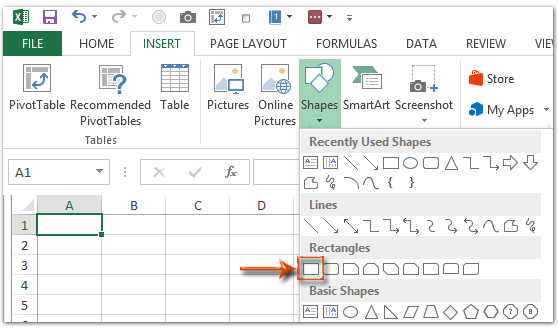
2. V delovnem listu narišite pravokotnik, nato pa v polju določite višino in širino pravokotnika na enako velikost Velikosti skupina na oblikovana zavihek. Oglejte si spodnji posnetek zaslona:

Nato se pravokotnik hkrati spremeni v kvadrat.
3. Premaknite kvadrat v zgornji levi kot trenutnega delovnega lista, z desno miškino tipko kliknite in izberite Velikost in lastnosti v meniju z desnim klikom.
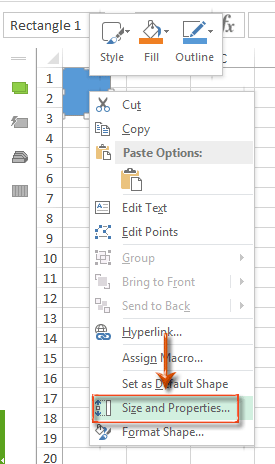
4. Lastnosti kvadrata konfigurirajte na naslednji način:
A. V podoknu Oblika oblike programa Excel 2013 kliknite Velikost in lastnosti zavihek> Nepremičninein preverite možnost Ne premikajte ali spreminjajte velikosti celic.
B. V pogovornem oknu Oblika oblike programa Excel 2010 kliknite Nepremičnine v levi vrstici in preverite možnost Ne premikajte ali spreminjajte velikosti celic, nato zaprite to pogovorno okno.
C. V pogovornem oknu Velikost in lastnosti programa Excel 2007 na vrhu kliknite jeziček Lastnosti in nato potrdite možnost Ne premikajte ali spreminjajte velikosti celic, nato zaprite to pogovorno okno.
Excel 2013 in novejša različica:

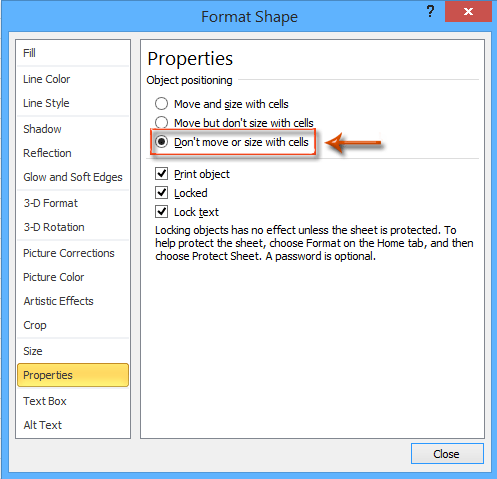
5. Izberite celoten delovni list z enim od naslednjih načinov:
A. Izberite katero koli celico in medtem pritisnite tipki Ctrl + A;
B. Kliknite puščico v zgornjem levem kotu trenutnega delovnega lista.

6. Premaknite miško preko desne meje glave stolpca A, ko se miška spremeni v križ, prilagodite širino stolpca A enaki kvadratu. Nato nastavite višino vrstice 1 'enako na kvadrat na enak način. Oglejte si spodnji posnetek zaslona:

7. kliknite file > Shrani > računalnik > Brskanje v Excelu 2013 ali kliknite file/ Gumb »Pisarna« > Shrani v Excelu 2007 in 2010.
8. V prihajajoče pogovorno okno Shrani kot vnesite ime za ta delovni zvezek za mrežni papir v Ime datoteke in kliknite Shrani kot vrsto in izberite Predloga Excel (* .xltx) s spustnega seznama nazadnje kliknite Shrani gumb.

Ustvarite predlogo mrežnega papirja s funkcijo Prilagodi velikost celic v programu Kutools for Excel
Pri prvi metodi je lahko leglo težko ročno prilagoditi popolnoma enako širino stolpca in višino vrstice. Tukaj predstavljam Prilagodite velikost celice značilnost Kutools za Excel, ki vam omogoča, da mrežni papir v Excelu naredite precej enostavno.
Kutools za Excel - Napolnite Excel z več kot 300 osnovnimi orodji. Uživajte v 30-dnevnem BREZPLAČNEM preskusu s polnimi funkcijami brez kreditne kartice! Get It Now
1. Izberite celoten delovni list s klikom na puščico v zgornjem levem kotu trenutnega delovnega lista.

2. kliknite Kutools > oblikovana > Prilagodite velikost celice.
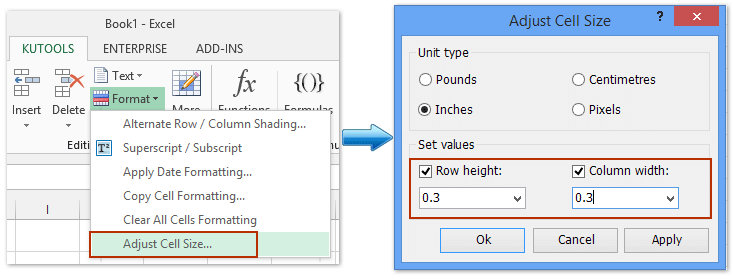
3. V pogovornem oknu Prilagodi velikost celice določite inches v Vrsta enote in nato v polju določite višino vrstice in širino stolpca nastavljene vrednosti zaporedoma in kliknite OK gumb.
Zdaj lahko sledite enako kot smo uvedli pri prvi metodi da shranite mrežni kvadrat / papir kot predlogo.
Kutools za Excel - Napolnite Excel z več kot 300 osnovnimi orodji. Uživajte v 30-dnevnem BREZPLAČNEM preskusu s polnimi funkcijami brez kreditne kartice! Get It Now
Predstavitev: v Excelu ustvarite mrežno papirno / kvadratno predlogo
Z enim klikom skrijete vse, razen izbranega obsega (skrijete neuporabljene stolpce / vrstice / celice)
Večino časa lahko uporabimo le del delovnega lista s številskimi praznimi celicami / obsegom. Kutools za Excel Nastavite območje drsenja pripomoček vam lahko pomaga z enim klikom skriti vse, razen izbranega obsega, ali enostavno skrijete vse neuporabljene celice / vrstice / stolpce / obsege.
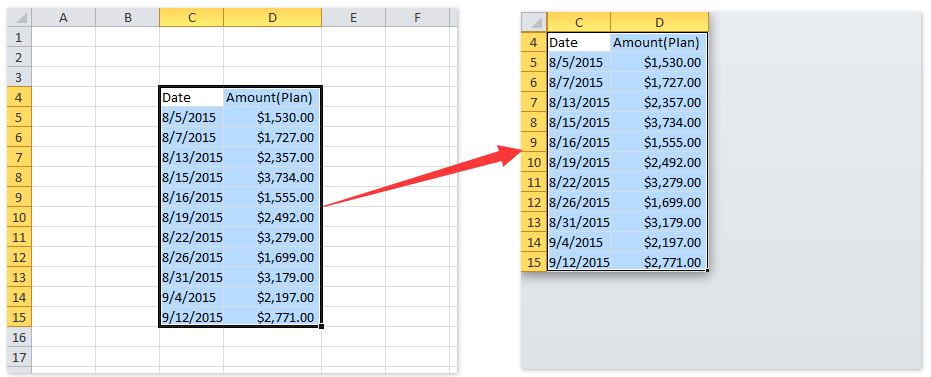
Sorodni članki:
Kako narediti predlogo samo za branje v Excelu?
Kako zaščititi / zakleniti Excelovo predlogo, ki se prepiše z geslom?
Kako najti in spremeniti privzeto mesto shranjevanja predloge Excel?
Kako urediti / spremeniti osebno predlogo v Excelu?
Kako spremeniti privzeto predlogo delovnega zvezka / lista v Excelu?
Najboljša pisarniška orodja za produktivnost
Napolnite svoje Excelove spretnosti s Kutools za Excel in izkusite učinkovitost kot še nikoli prej. Kutools za Excel ponuja več kot 300 naprednih funkcij za povečanje produktivnosti in prihranek časa. Kliknite tukaj, če želite pridobiti funkcijo, ki jo najbolj potrebujete...

Kartica Office prinaša vmesnik z zavihki v Office in poenostavi vaše delo
- Omogočite urejanje in branje z zavihki v Wordu, Excelu, PowerPointu, Publisher, Access, Visio in Project.
- Odprite in ustvarite več dokumentov v novih zavihkih istega okna in ne v novih oknih.
- Poveča vašo produktivnost za 50%in vsak dan zmanjša na stotine klikov miške za vas!
